ユーザの修正
- ユーザアカウントの修正の流れ
- サーバ管理画面にて、ユーザアカウント発行後、ユーザ情報の修正やメールアドレスの転送設定の変更は、ユーザの修正画面より行う事が出来ます。
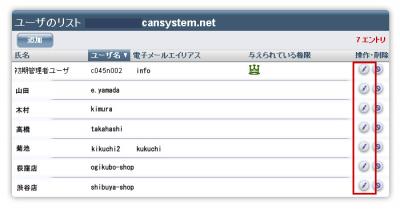
サイト管理権限を持つユーザ(管理者ユーザーなど)にてサイト管理画面へログインして頂きますと、ユーザのリスト一覧が表示されます。変更したいユーザの右側にある 修正ボタン修正マークをクリックして、ユーザの修正画面へ移動します。設定項目をご記入頂いた後「保存」ボタンをクリックして下さい。正常に処理が完了すると、ユーザのリスト一覧に戻ります。
修正ボタン修正マークをクリックして、ユーザの修正画面へ移動します。設定項目をご記入頂いた後「保存」ボタンをクリックして下さい。正常に処理が完了すると、ユーザのリスト一覧に戻ります。 - ユーザの修正画面項目の説明
- 1.アカウント設定
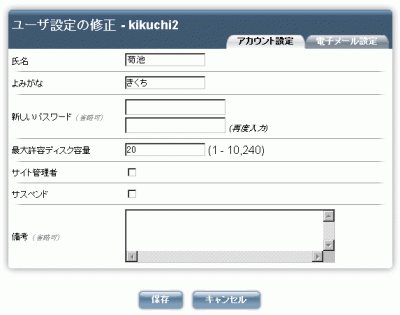
氏名
ユーザの一覧に表示される確認のための項目となります。漢字、ひらがな、カタカナ、ローマ字などを自由に使えますが、半角のコロンは使えません。
よみがな(省略可)
ユーザの氏名をひらがなで記入してください。この情報に基づいて、ユーザの表示順序(よみがなの昇順または降順)が決まります。必須項目ではございません
パスワード
変更される場合のみご記入下さい。変更されない場合は空欄のままにして下さい。パスワードには、3文字から16 文字の半角英数字、記号が使えます。パスワードに設定する文字列の大文字/小文字は、異なる文字として区別されます。セキュリティー上、第三者に悪用されることを防ぐ目的から、ユーザ名と同じ文字列の入ったパスワードはご登録できませんのでご注意ください。
最大許容ディスク容量
ログインしたユーザのディスク使用状況を確認して頂くことが出来ます。ディスク容量には、ウェブコンテンツやメールデータが含まれております。ディスク容量を超過すると、メールの受信作業に不具合が発生致します。定期的にディスク容量を確認して頂き、設定されているディスク容量を超過しないようご利用下さい。
サイト管理者
サイト管理者とは、サイトの設定・ユーザの追加や削除などの業務が行えるユーザです。サイト管理者権限を持つユーザは、ユーザの発行/変更/削除などを行うことが出来ます。また、お客様ドメイン直下のウェブページ用ファイル(htmlなど)にアクセスが可能となります。
サスペンド
チェック入れますとこのユーザーのアカウントに関するすべてのアクセスを無効にし使用できなくします。このアカウント宛の電子メールも宛先不明として処理されます。
備考(省略可)
発行するユーザに対して、情報やコメントを記憶させることが出来ます。 パスワード情報はセキュリティー上、入力することが出来ません。
2.電子メール設定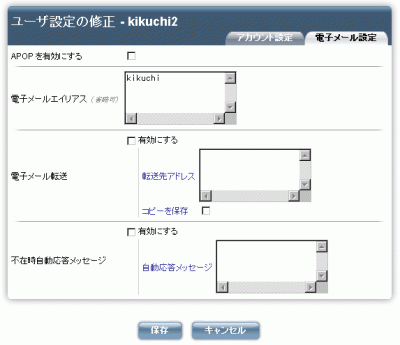 APOP を有効にする
APOP を有効にする
APOP対応のメールソフトで、APOP認証をご利用される場合のみ有効として下さい。APOP対応にするとPOP3での認証が出来なくなります。
電子メールエイリアス
「電子メールエイリアス@お客様ドメイン名」というメールアドレスも受信することが可能となります。電子メールエイリアスには、半角の英小文字、数字、ピリオド、ハイフン、アンダースコアだけが使用出来ます。改行してご記入頂くことにより、複数の指定が可能です。
電子メール転送
「ユーザ名@お客様ドメイン名」/「電子メールエイリアス@お客様ドメイン名」に届くメールを指定するメールアドレスに転送します。改行して転送先メールアドレスを複数ご登録して頂くことも可能です。
有効/無効をチェックボックスにて切り替える事が出来ます。また、転送したメールデータをサーバに保持する場合はコピーを保存するというチェックボックスを有効として下さい。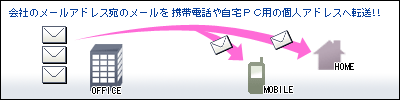
不在時自動応答メッセージ
届いたメールに対して、自動的に定型文を返信する機能です。有効/無効をチェックボックスにて切り替える事が出来ます。返信内容のみ変更が可能です。第三者に悪用されることを防ぐ目的から、同じ差出人(メールのFROM欄)に対しては、週一通のみ送られます。

